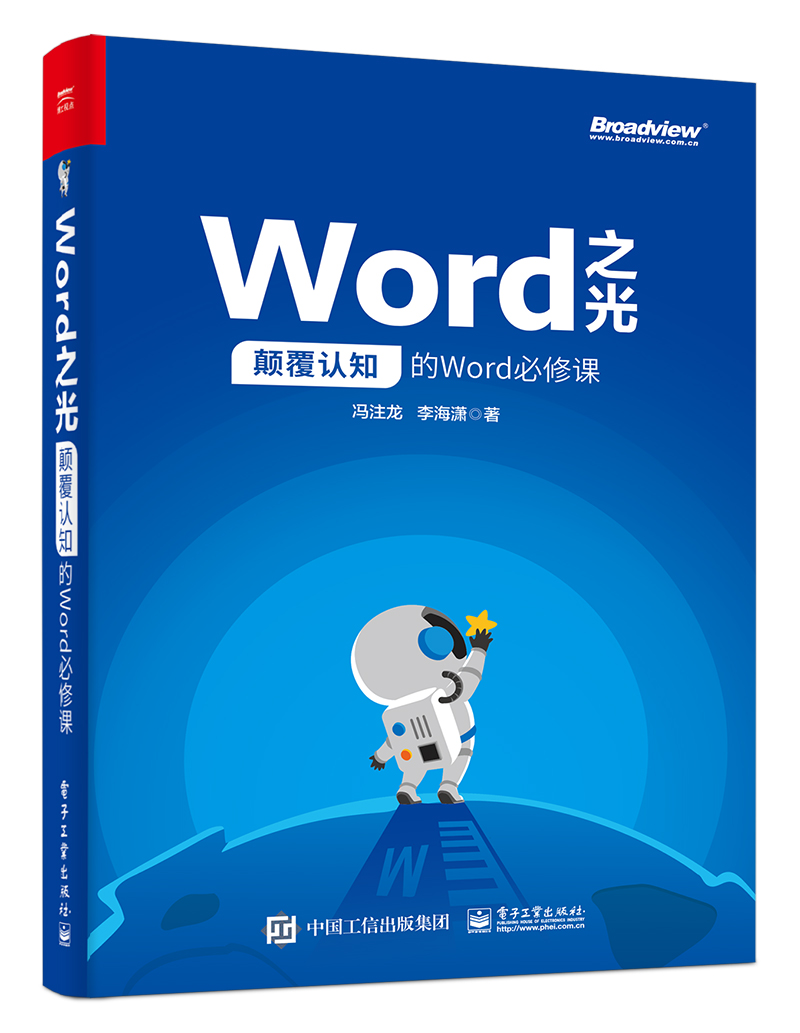《Word之光:顛覆認知的Word必修課》,作者:馮注龍,李海瀟,2019年4月電子工業出版社出版。
基本介紹
- 書名:Word之光:顛覆認知的Word必修課
- 作者:馮注龍 李海瀟
- ISBN:978-7-121-36087-9
- 頁數:296
- 定價:79.9
- 出版社:電子工業出版社
- 出版時間:2019-04
- 裝幀:平裝
- 開本:16
內容提要,目錄,作者簡介,
內容提要
知道命令按鈕是什麼,在什麼位置,不知道怎么解決問題,知道等於不知道。《Word之光:顛覆認知的Word必修課》沒有呆板的命令按鈕介紹,而是直接從痛點入手,以真實辦公套用場景為依託,教你怎么解決實際工作中遇到的各種問題。本書不做簡單知識點的堆積,而是形成一套點―線―面―體的Word學習方法。不管你是Word新人還是熟手,都能在書中找到aha!的驚喜。
目錄
第1章 小設定,大苦惱:這些問題一定讓你很困擾 1
1.1 更改內容時,後面的字總是被吃掉 3
1.2 行尾空白,下一行內容上不來 4
1.3 行首空白,只能刪除上一行的內容 5
1.4 插入文檔的圖片,只能顯示一小部分 7
1.5 微軟雅黑字型行間距太大無法調整 8
1.6 段落前面的小黑點無法刪除 9
1.7 著急!空白頁怎么也刪不掉 10
1.8 回車後總是產生自動編號 12
1.9 輸入網址後,網址自動變成超連結 14
1.10 下載的文檔被保護,無法編輯 15
1.11 在兼容模式下很多功能按鈕不能用 16
第2章 小習慣,大用處:養成好習慣,關鍵時刻能“救火” 17
2.1 文檔沒保存,電腦當機了 19
2.2 做好檔案的重命名,不要懶 20
2.3 檔案建得太多,文檔找不到了 21
2.4 文檔自動備份,準備“後悔藥”總不會錯 23
2.5 發給對方的文檔,為什麼總是亂版 24
第3章 內功樹規範:規範的文檔就要智慧型化 27
3.1 科學的排版流程 29
3.2 良好的操作習慣 31
3.2.1 快速打開文檔 31
3.2.2 顯示編輯標記 32
3.2.3 標尺及導航窗格 33
3.3 頁面布局:總統全局 37
3.3.1 基礎設定 38
3.3.2 雙面列印 39
3.3.3 縱橫頁面設定 40
3.4 樣式:事半功倍的殺器 41
3.4.1 樣式的價值 41
3.4.2 套用和修改樣式 42
3.4.3 顯示隱藏樣式 47
3.4.4 新建樣式 49
3.4.5 自定義樣式快捷鍵 53
3.4.6 複製樣式 54
3.5 項目符號與多級列表 57
3.5.1 項目符號與編號 57
3.5.2 縮小編號與文本的間距 61
3.5.3 多級編號簡單套用 63
3.5.4 編號與標題樣式連結 65
3.5.5 題注變成“圖一 -1”怎么辦 67
3.6 題注、腳註和章節附注 69
3.6.1 圖片自動編號――題注 69
3.6.2 內容解釋說明――腳註 74
3.6.3 參考文獻引用――章節附注 78
3.7 目錄:拒絕手動輸入 84
3.7.1 自動引用目錄 84
3.7.2 自定義目錄樣式 85
3.7.3 自動生成圖表目錄 89
3.7.4 目錄常見問題匯總 90
3.8 頁眉和頁腳,真心不好搞 92
3.8.1 難搞的頁腳之多重頁碼的設定 92
3.8.2 難搞的頁眉之頁眉包含章節名 98
3.9 模板:一勞永逸的魔板 103
3.9.1 自定義模板 103
3.9.2 Normal 模板 105
3.10 列印:白紙黑字的真相 107
3.10.1 列印效果不盡如人意,避免重複列印 107
3.10.2 最後一頁才兩行字,太浪費紙了 108
3.10.3 文檔頁數太多,只需要列印其中一部分 109
3.10.4 拒絕浪費!將多頁文檔列印到一張紙上 111
3.10.5 好累!文檔列印完還要再手動調整順序 111
3.10.6 雙面列印時,設定奇偶頁不同的列印 112
3.10.7 列印多份文檔時,文檔自動分頁 112
3.10.8 文檔中有表格,縱向頁面橫向列印 113
3.10.9 文檔明明有內容,列印不出來怎么辦 113
第4章 外功修美觀:精美的文檔打動人 115
4.1 打動人的文檔是什麼樣的 117
4.2 版式設計的四大原則 123
4.2.1 設計原則之分組:內容緊湊,增加間距 123
4.2.2 設計原則之對比:增強反差,重點突出 127
4.2.3 設計原則之對齊:元素對齊,版面整齊 132
4.2.4 設計原則之重複:元素統一,營造氛圍 137
4.3 圖文排版的N 種玩法 141
4.3.1 文章類圖文排版 141
4.3.2 圖片處理技巧 148
第5章 表格:不只是能數據計算 155
5.1 簡歷製作:改造你的表格 157
5.1.1 規劃表格結構 157
5.1.2 創建基礎表格 158
5.1.3 細化表格樣式 158
5.1.4 美化表格 162
5.2 產品銷售統計表:Word 也能數據計算 164
5.2.1 文本轉表格 164
5.2.2 轉置表格的行與列 165
5.2.3 表格公式 166
5.2.4 表格排序 168
5.3 快速製作聯合公文頭 169
5.4 封面信息下畫線對齊的最優解決方案 171
5.5 三線表格:表格中的一股清流 173
5.5.1 給表格上底妝 173
5.5.2 簡單製作三線表格 175
5.5.3 創建表格樣式 177
5.6 表格八大常見問題 178
第6章 圖表:邏輯呈現的好幫手 185
6.1 繪製專業流程圖 187
6.1.1 認識流程圖符號 187
6.1.2 了解繪圖畫布 189
6.1.3 科學的流程圖製作流程 191
6.1.4 SmartArt 製作 194
6.2 快速繪製組織結構圖 195
6.2.1 科學的製作流程 195
6.2.2 創建基礎框架 195
6.2.3 文本轉圖形 196
6.2.4 調整圖形布局 197
6.2.5 美化組織結構圖 199
第7章 域與郵件合併:1000 份批量製作就這么簡單 201
7.1 批量製作邀請函 203
7.1.1 邀請函的郵件合併 203
7.1.2 Word 轉PDF 再轉圖片 207
7.2 批量製作桌簽 208
7.2.1 製作桌簽 208
7.2.2 桌簽擺放要訣 212
7.3 批量製作獎狀 213
7.3.1 自主設計獎狀 213
7.3.2 獎狀的精確套打 215
7.4 批量製作工資條 219
7.4.1 製作工資條 220
7.4.2 群發郵件 221
7.5 批量製作帶照片的工作證 223
7.5.1 主文檔和數據源的製作 223
7.5.2 郵件合併 226
第8章 查找和替換:給你一個不加班的理由 229
8.1 交個朋友:先認識一下各種編輯標記 231
8.1.1 普通的格式標記 231
8.1.2 格式標記符號代碼 234
8.2 查找和替換的基礎套用:文檔整理術 235
8.2.1 【查找】功能 235
8.2.2 文字替換 236
8.2.3 格式替換 238
8.2.4 樣式替換 240
8.3 利用替換,刪刪刪 242
8.3.1 批量刪除文字 242
8.3.2 批量刪除空格 242
8.3.3 批量刪除空行 244
8.4 查找和替換的高級套用 246
8.4.1 給手機號碼打碼 246
8.4.2 給文檔快速分段 250
8.4.3 高級查找――對書名重點標示 251
第9章 高效排版:不能錯過的神技能 253
9.1 剪貼簿:複製/ 貼上的神助攻 255
9.1.1 剪貼簿的使用 255
9.1.2 Office 剪貼簿的顯示方式 256
9.2 自定義快速訪問工具列 257
9.2.1 添加快速訪問工具列 257
9.2.2 整理快速訪問工具列 258
9.2.3 導入/導出自定義設定 260
9.3 超好用的快速選擇 261
9.3.1 滑鼠點選 261
9.3.2 快捷鍵搭配 262
9.3.3 功能命令 264
9.4 制表符: A、B、C、D 對齊 265
9.5 長文檔的查看 267
9.5.1 視圖視窗查看 267
9.5.2 大綱視圖的妙用 268
9.6 多文檔的拆分與合併 270
9.6.1 文檔的快速拆分與匯總 270
9.6.2 多文檔的匯總合併 274
9.7 批註、修訂和比較 275
9.7.1 批註 275
9.7.2 修訂 276
9.7.3 比較 277
9.8 Word 與PPT、Excel 的互動 278
9.8.1 Word一鍵轉PPT 278
9.8.2 從Excel 複製到Word,數據自動更新 280
9.8.3 從Word複製到Excel,內容格式不變化 281
9.9 使用OneDrive 同步文檔 283
附錄A Word 常用快捷鍵 285
作者簡介
馮注龍,向天歌PPT創始人;曾用一份PPT換了輛牧馬人;全網付費學員近20萬人;抖音“PPT之光”教育達人,冬粉200萬人;金山WPS金牌講師;眾多全國範圍 PPT大賽評審。
李海瀟(海寶),向天歌教育首席Word講師;抖音“Word之光”教育達人,冬粉300萬人;簡歷達人;微軟辦公軟體國際認證Word專家。